Ak v systéme Windows nenájdete alebo nenájdete vhodný alebo aktualizovaný ovládač myši, môže sa vyskytnúť problém s rozpoznávaním myši.
V tomto blogu popíšeme, ako preinštalovať ovládače myši pre Windows
Ako automaticky preinštalovať ovládače myši pre Windows 11, 10 a 7?
Ak chcete automaticky preinštalovať ovládače myši pre Windows 10, 11 a 7, odinštalujte aktuálne nainštalovaný ovládač myši a po reštarte systému ho automaticky znova nainštalujte. Pre ilustráciu si pozrite poskytnuté kroky.
Krok 1: Otvorte nástroj Správca zariadení
Prejdite na „ Správca zariadení “ pomocou ponuky Štart systému Windows:
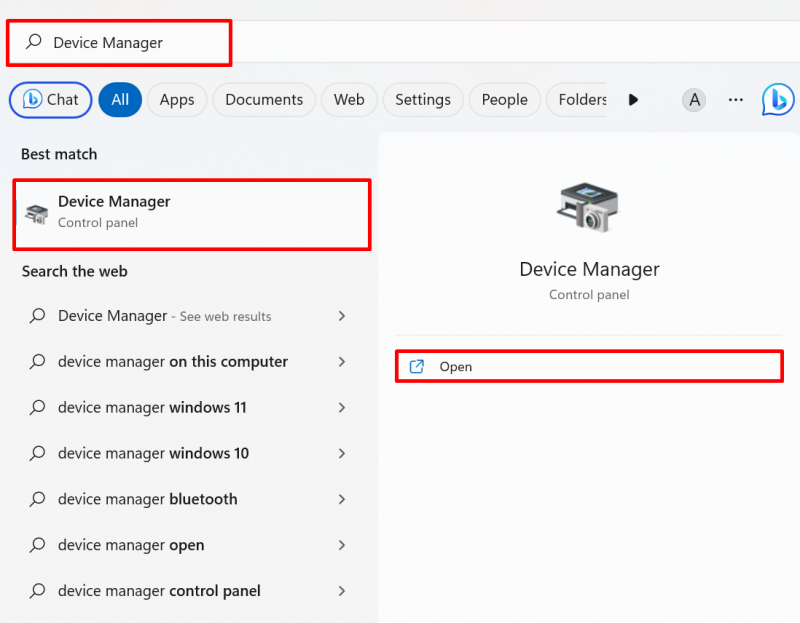
Krok 2: Odinštalujte ovládač myši
Kliknite na ovládač myši, ktorý musíte preinštalovať z „ Myši a iné ukazovacie zariadenia “ rozbaľovacia ponuka:
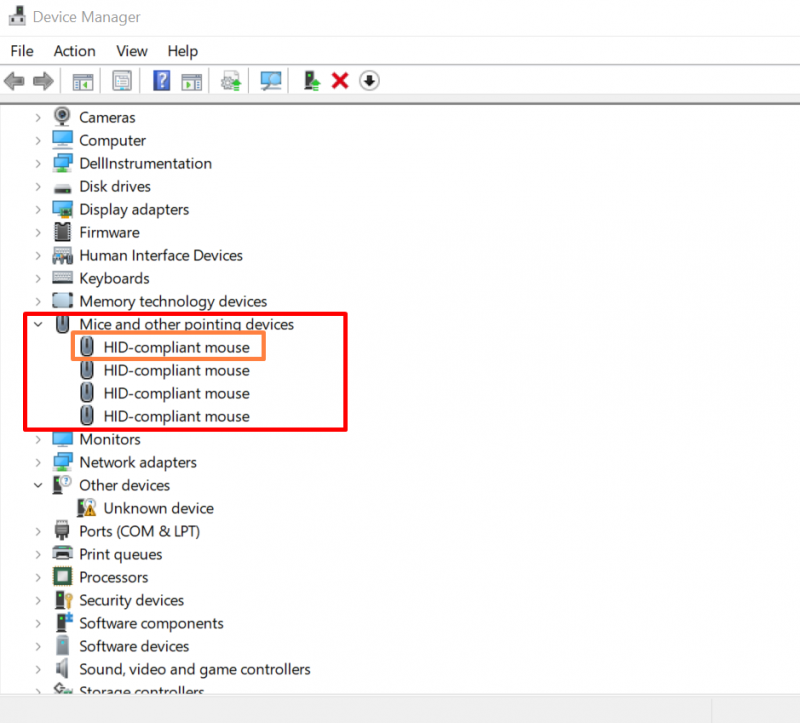
Z „ Vodič “, stlačte zvýraznené “ Odinštalovať ovládač tlačidlo na odinštalovanie ovládača myši:
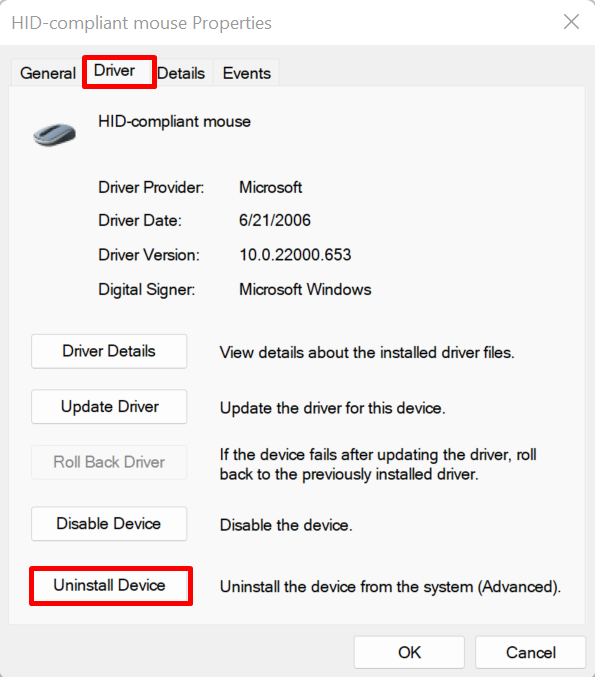
Na obrazovke sa zobrazí potvrdzovacie okno. Stlačte „ Odinštalovať tlačidlo na odinštalovanie ovládača myši zo systému:
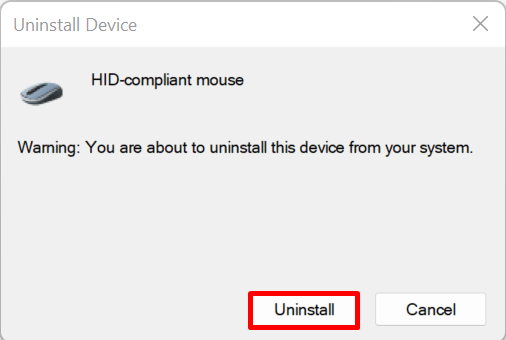
Potom reštartujte počítač a automaticky preinštalujte ovládač myši na Štart systému Windows.
Ako manuálne preinštalovať ovládače myši pre Windows 11, 10 a 7?
Ak chcete manuálne preinštalovať ovládač myši pre Windows 11, 10 a 7 z webovej lokality výrobcu zariadenia alebo hardvéru, postupujte podľa uvedených krokov.
Krok 1: Otvorte webovú stránku výrobcu zariadenia
Najprv navštívte oficiálnu stránku výrobcu vášho systému, napríklad Dell, Lenovo a HP. Poskytnite model vášho systému na prístup k ovládačom myši podľa zostavy systému:
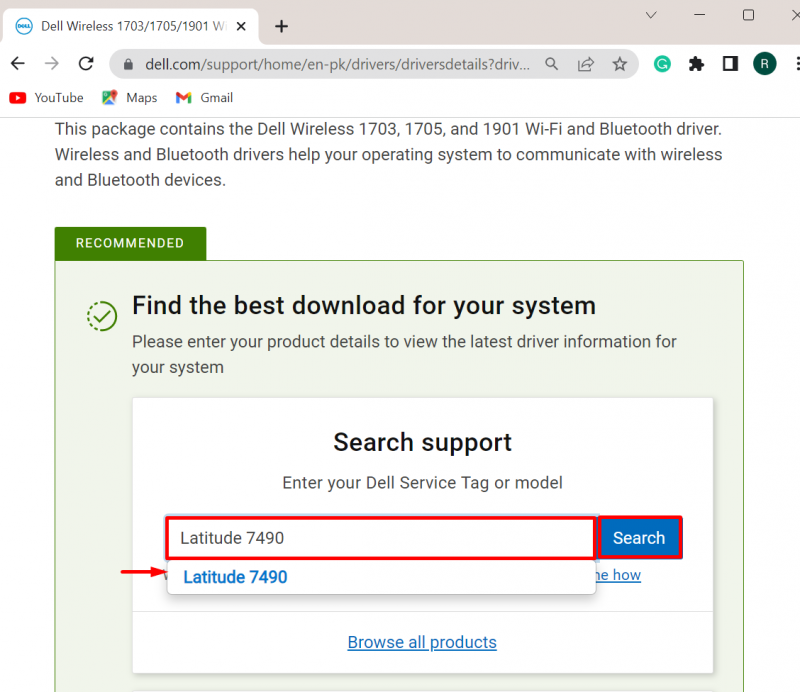
Krok 2: Nájdite ovládač myši
Ďalej stlačte „ Nájdite ovládače ” rozbaľovacia ponuka na aktualizáciu alebo preinštalovanie ovládača manuálne:
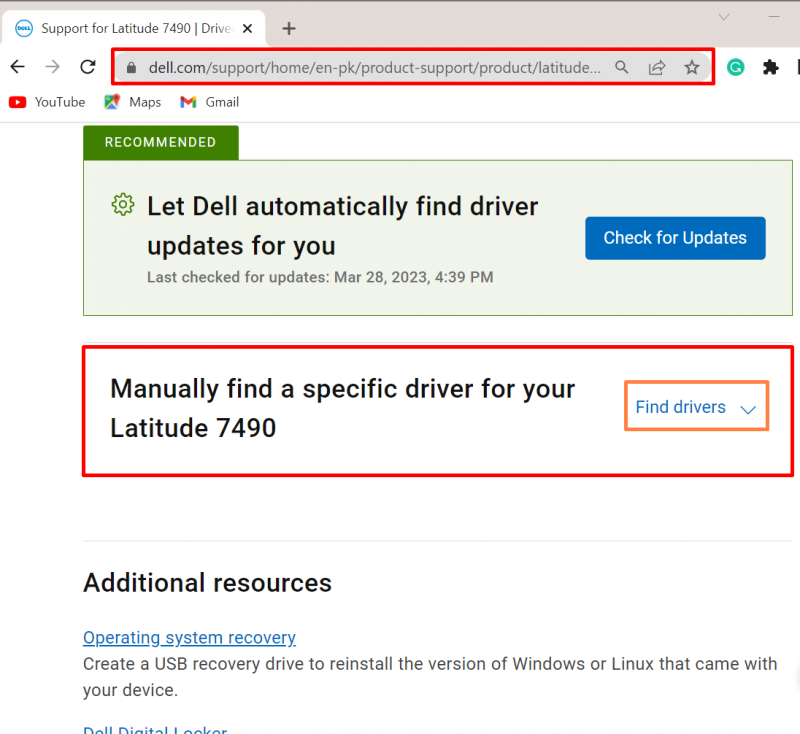
Potom zadajte kľúčové slovo na vyhľadávanie ovládača a tiež uveďte verziu operačného systému Windows. Hľadali sme napríklad „ Ovládač myši “ pre Windows 11:
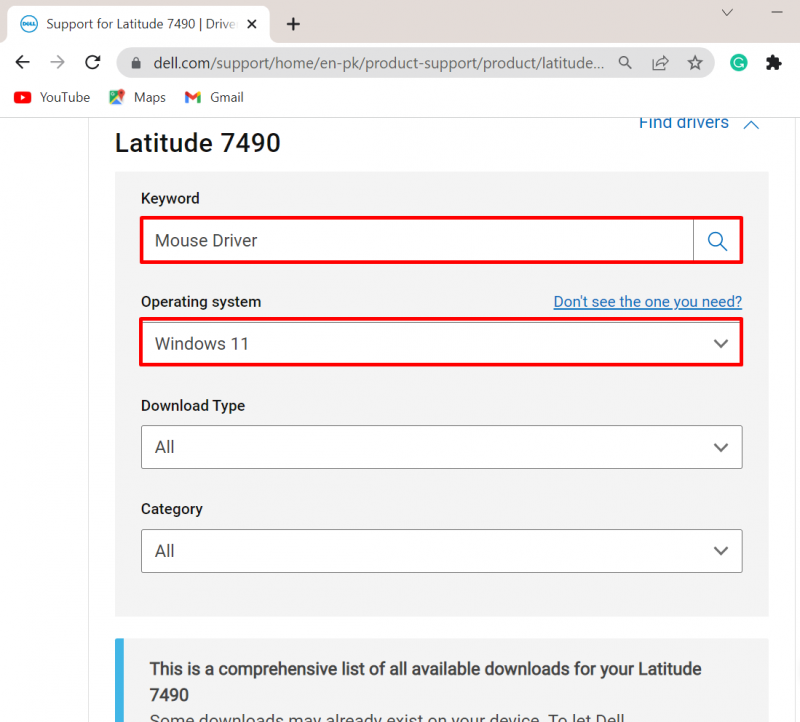
Krok 3: Stiahnite si ovládač myši
Potom prejdite nadol a stiahnite si požadovaný ovládač do systému stlačením tlačidla „ Stiahnuť ▼ tlačidlo ”:
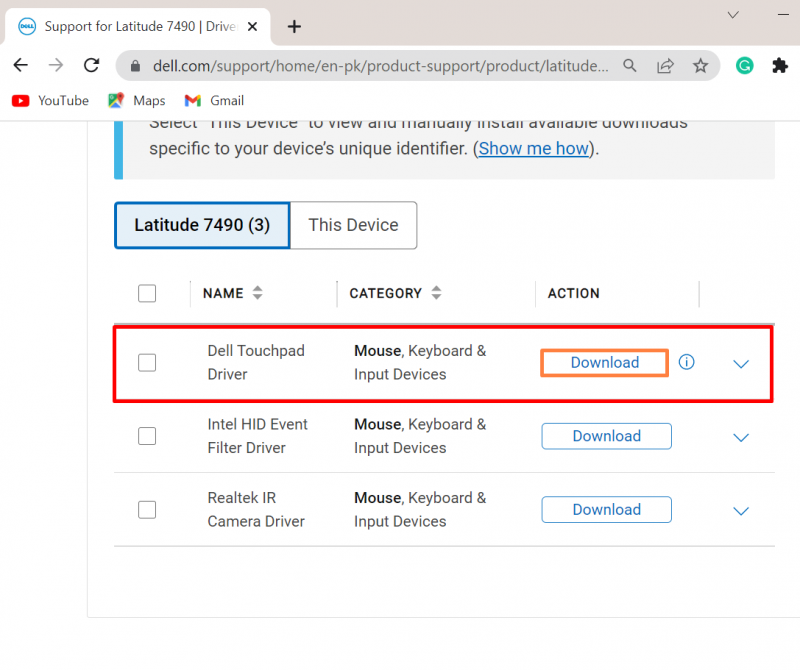
Krok 4: Nainštalujte ovládač myši
Potom prejdite na „ K stiahnutiu “, dvakrát kliknite na inštalačný program ovládača myši a nainštalujte ovládač do systému Windows:
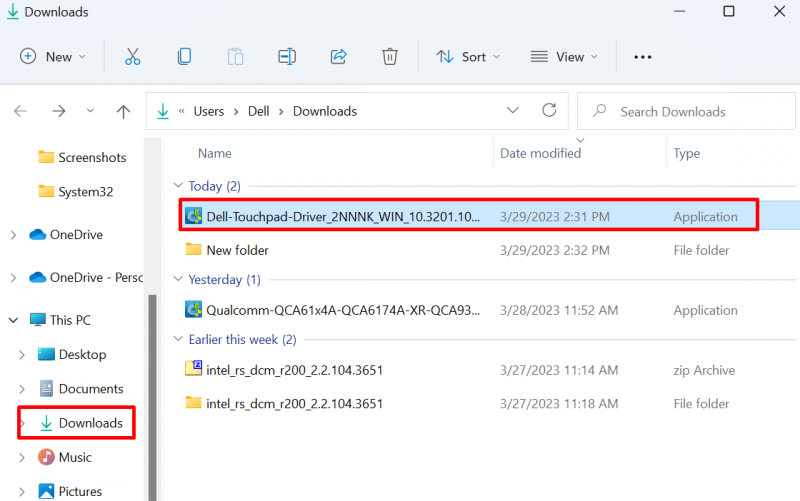
Stlačte „ INŠTALÁCIA ” tlačidlo na inštaláciu ovládača myši do systému:
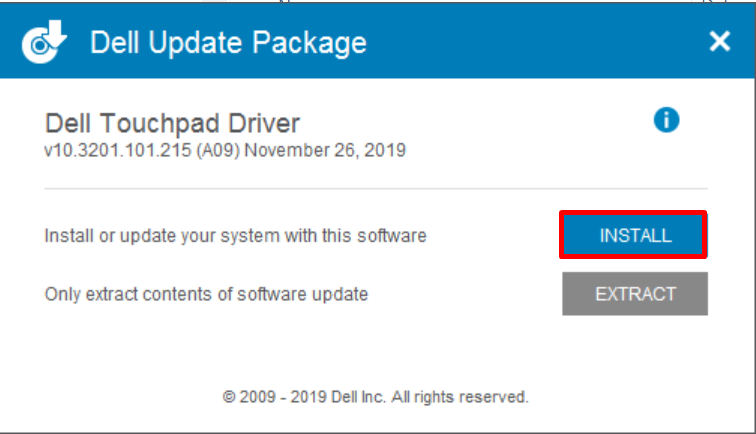
Toto je všetko o preinštalovaní ovládačov myši pre Windows.
Záver
Ovládače myši pre Windows je možné preinštalovať automaticky a manuálne. Ak chcete ovládač myši preinštalovať automaticky, najprv prejdite do nástroja Správca zariadení, vyberte ovládač a stlačte „ Odinštalovať ovládač ” tlačidlo z “ Vodič ' Ponuka. Potom reštartujte okno, aby sa ovládač automaticky preinštaloval. Ak chcete nainštalovať ovládač myši manuálne, prejdite na zariadenie výrobcu zariadenia. Potom vyhľadajte a stiahnite požadovaný ovládač v systéme Windows. Tento zápis poskytuje spôsoby preinštalovania ovládačov myši v systéme Windows.